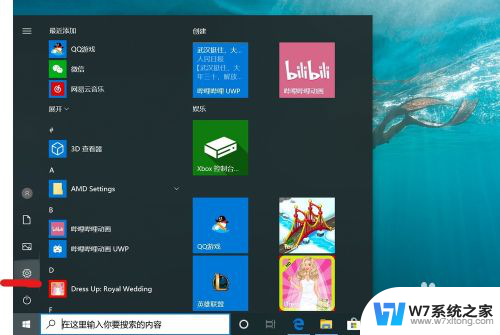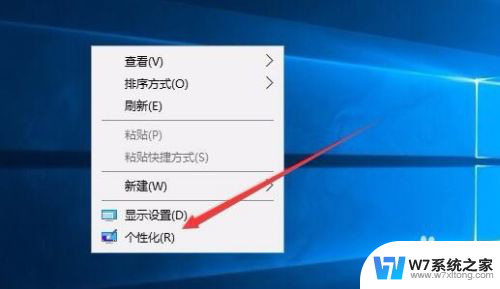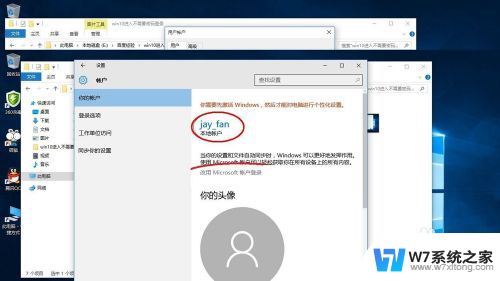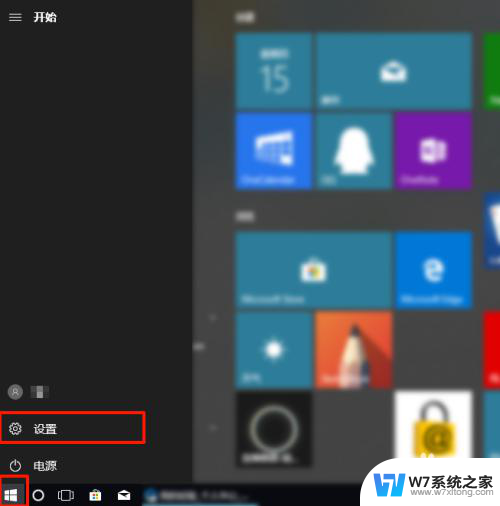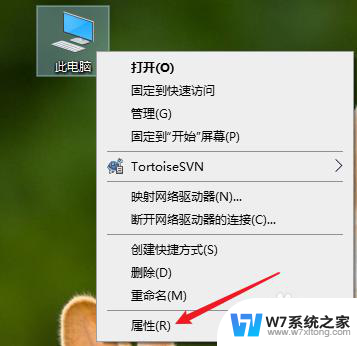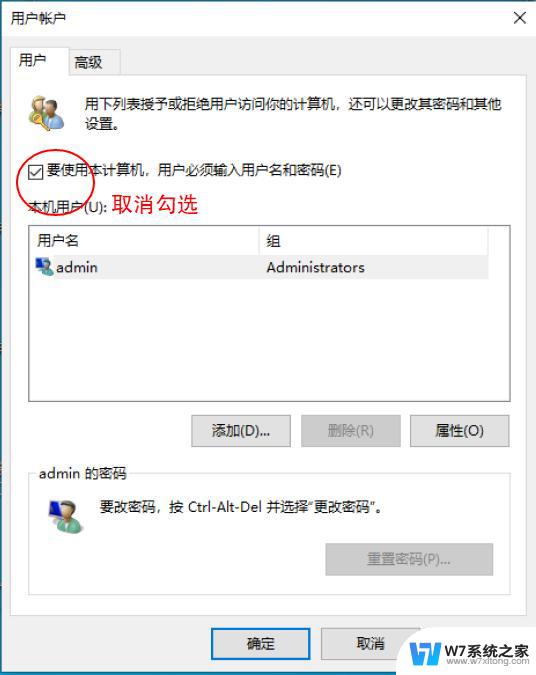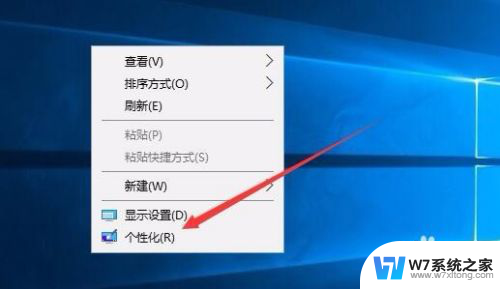w10电脑密码怎么取消 Win10如何取消开机密码设置
更新时间:2024-03-11 09:03:11作者:yang
在日常使用电脑时,我们经常会设置开机密码来保护个人隐私和信息安全,但有时候这个密码设置会给我们带来不便,特别是在家里或办公室环境下。如何取消Win10电脑的开机密码呢?取消开机密码设置可以让我们更加方便快捷地登录系统,接下来就让我们一起来了解一下Win10如何取消开机密码设置的方法吧。
具体方法:
1.想要取消开机密码,首先第一步呢。我们需要打开我们的电脑,然后在左下角呢,我们找到【设置】选项,然后我们击设置进入哦。
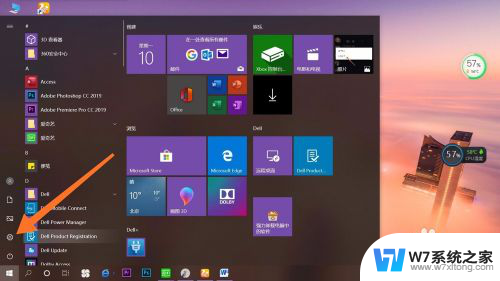
2.我们在点击进入设置以后呢,会出现许多选项。我们在第二行找到【账户】选项哦,然后点击账户进入就可以啦。这一步就完成了哦。
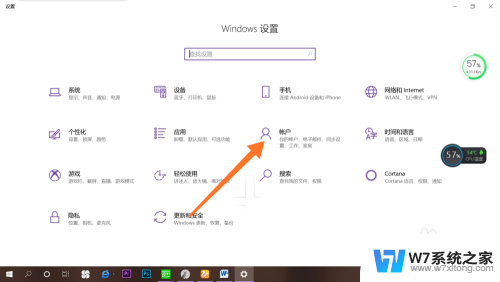
3.点击进入账户之后呢,在最左侧会出现许多选项:账户信息、电子邮件和账户、登陆选项。我们点击【登录选项】进入就可以了哦。
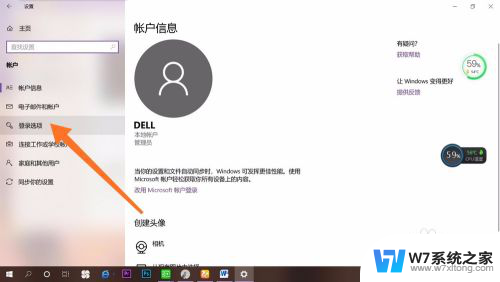
4.点击之后呢,在右面会有许多【登录选项】。我们选择自己的开机【密码方式】就可以了哦。然后点击【删除】。大家有没有学会呢,快去试一试吧。
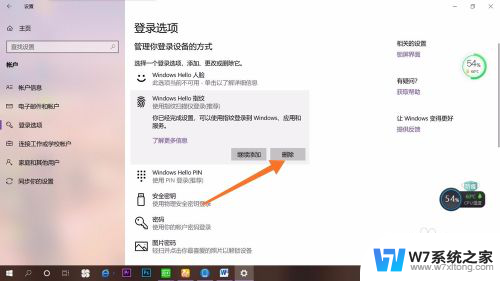
以上是取消w10电脑密码的方法,请遇到此问题的用户按照以上步骤解决,希望能对大家有所帮助。